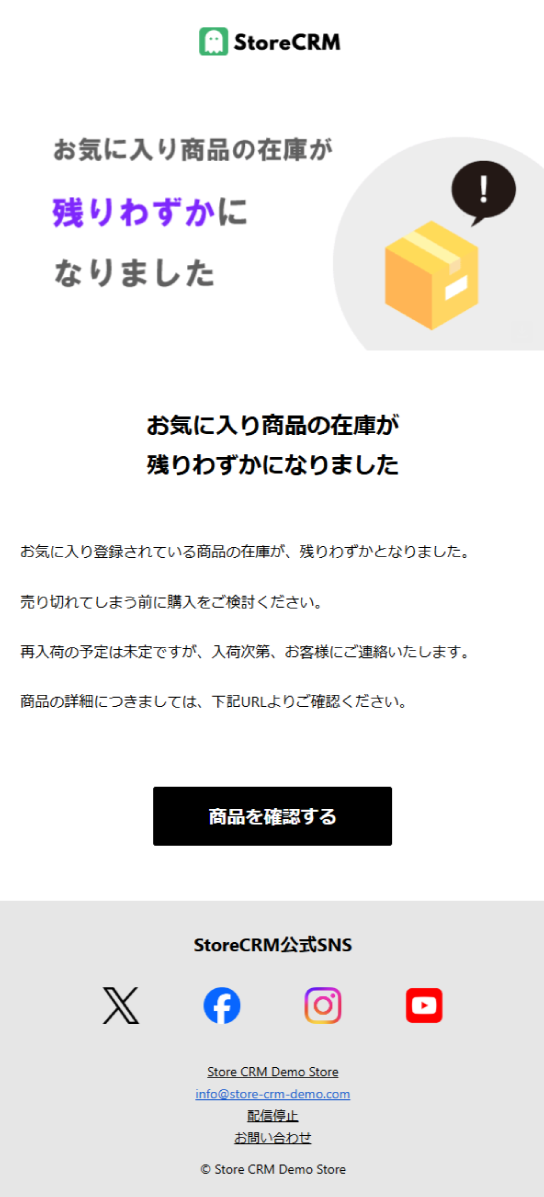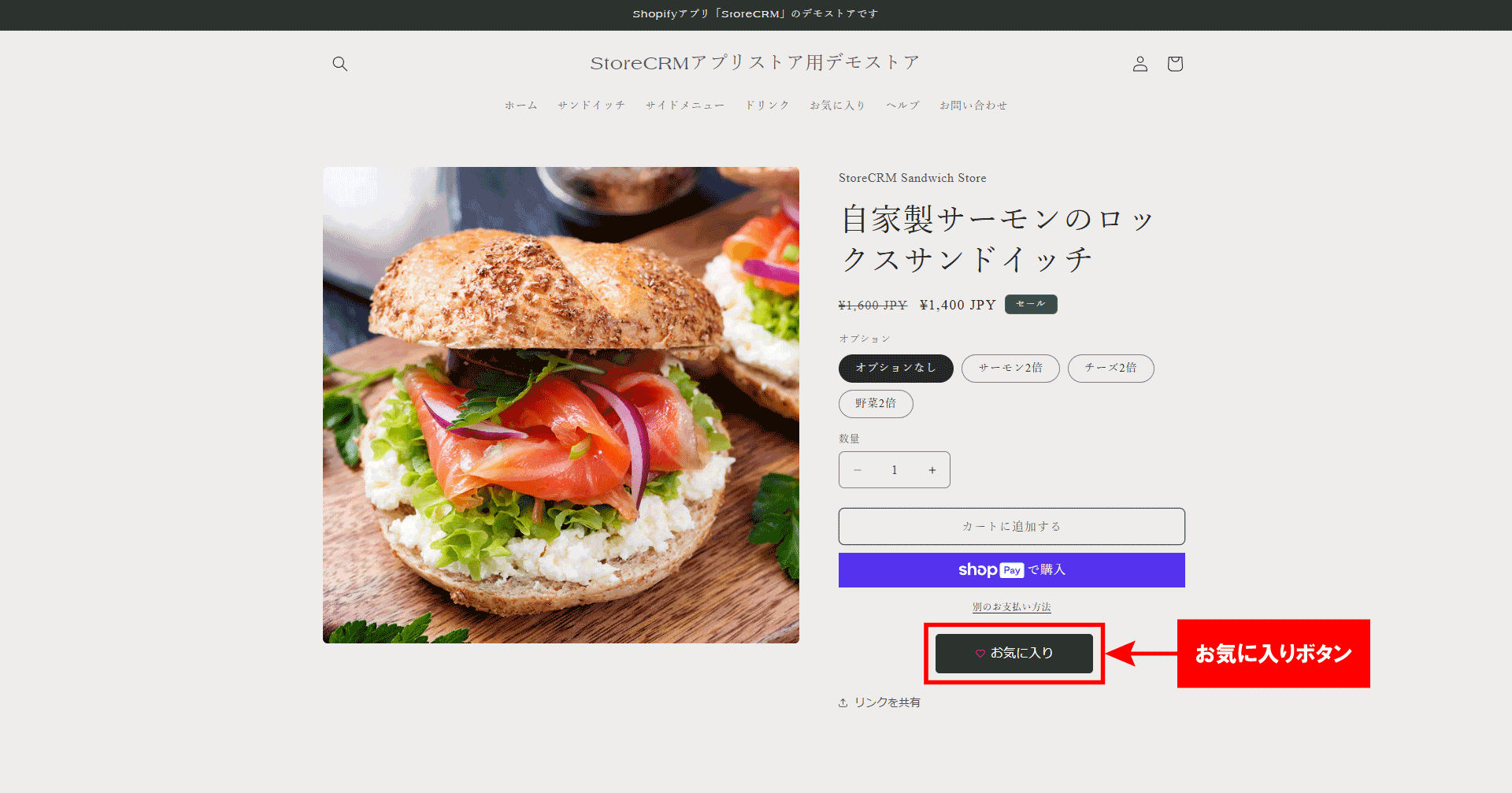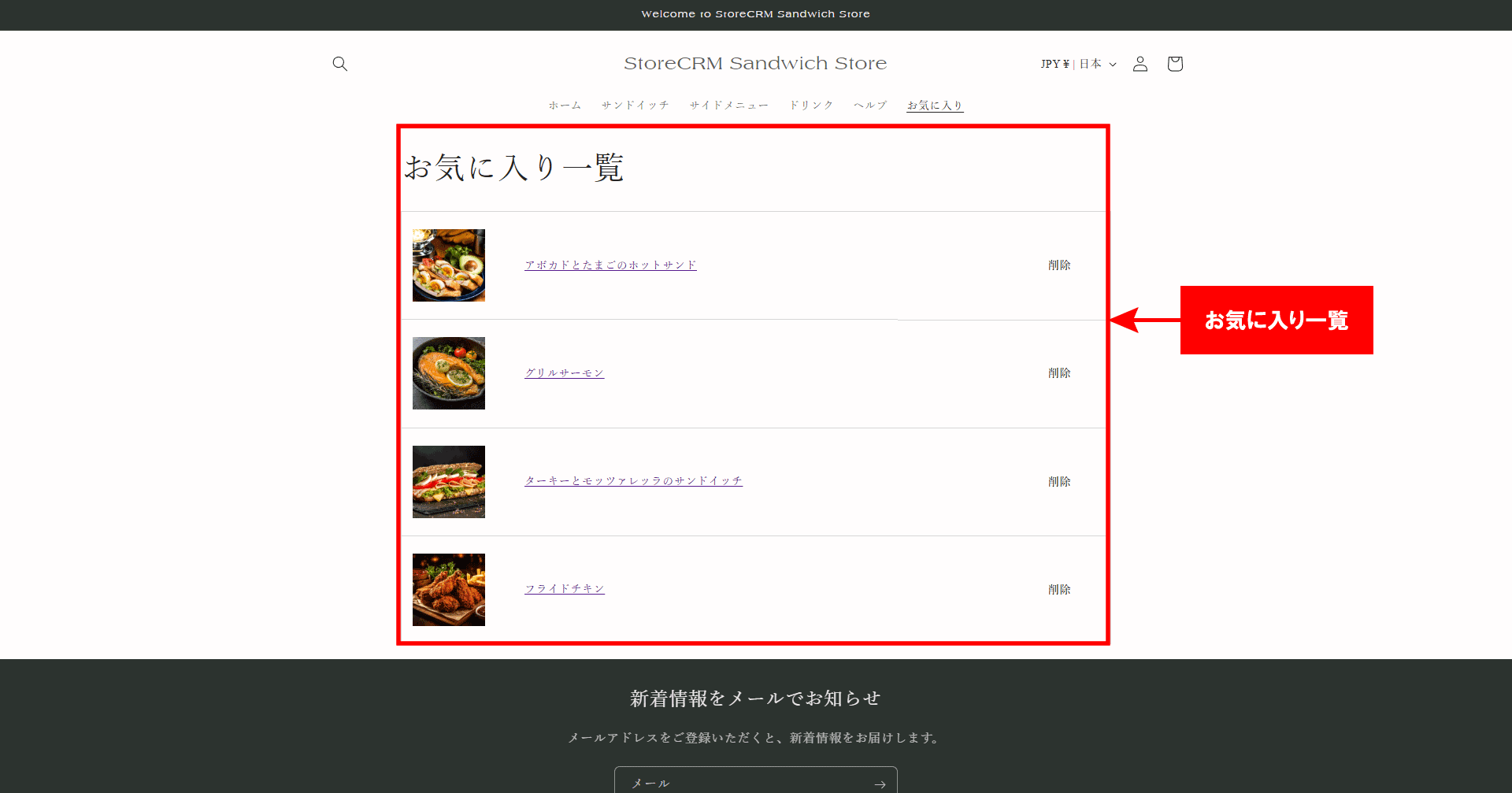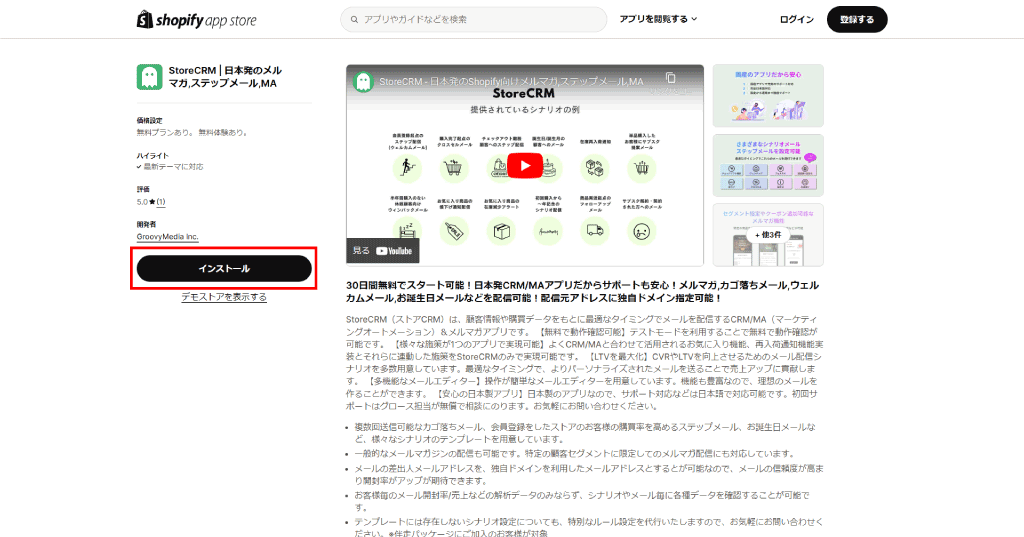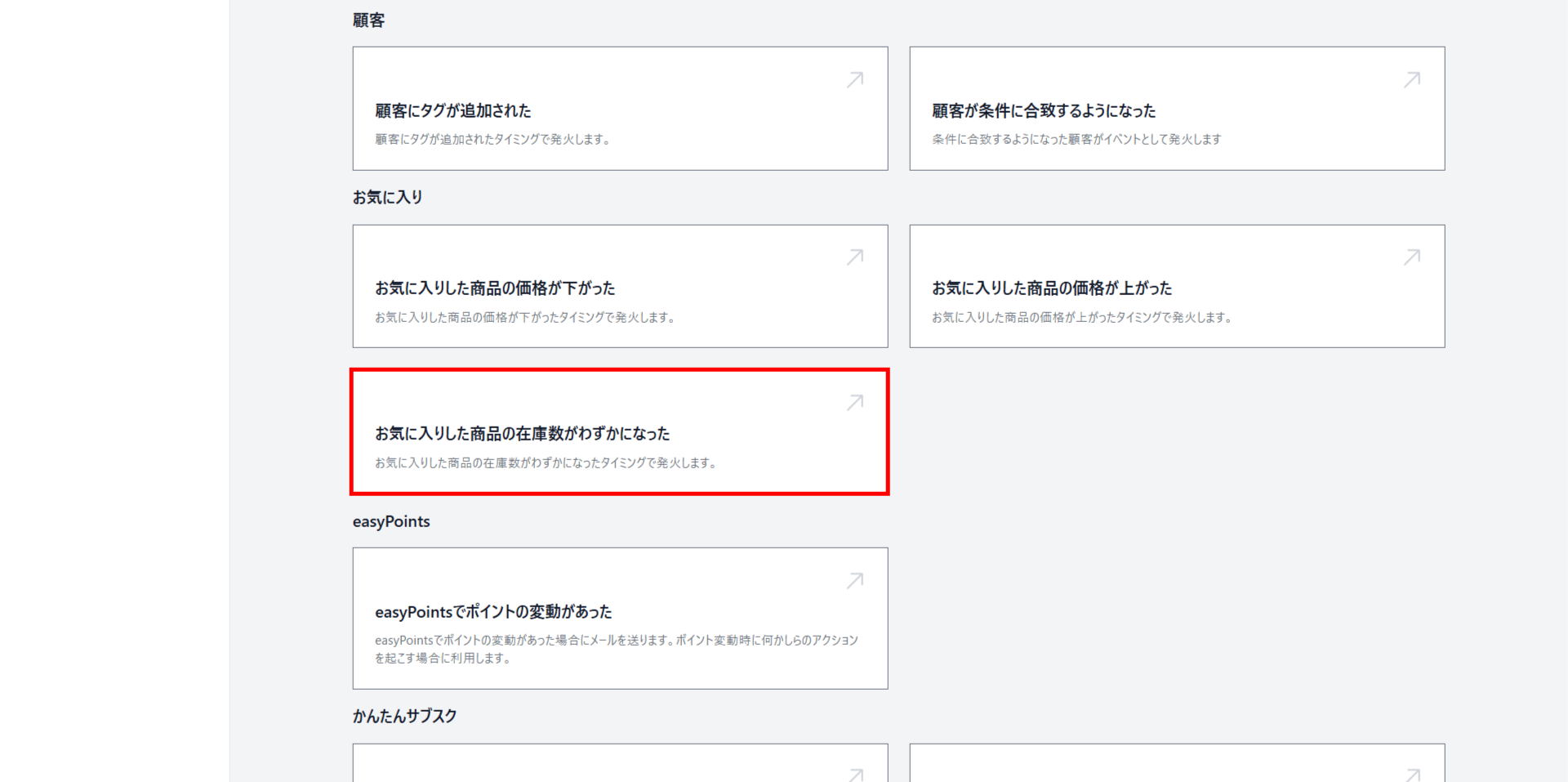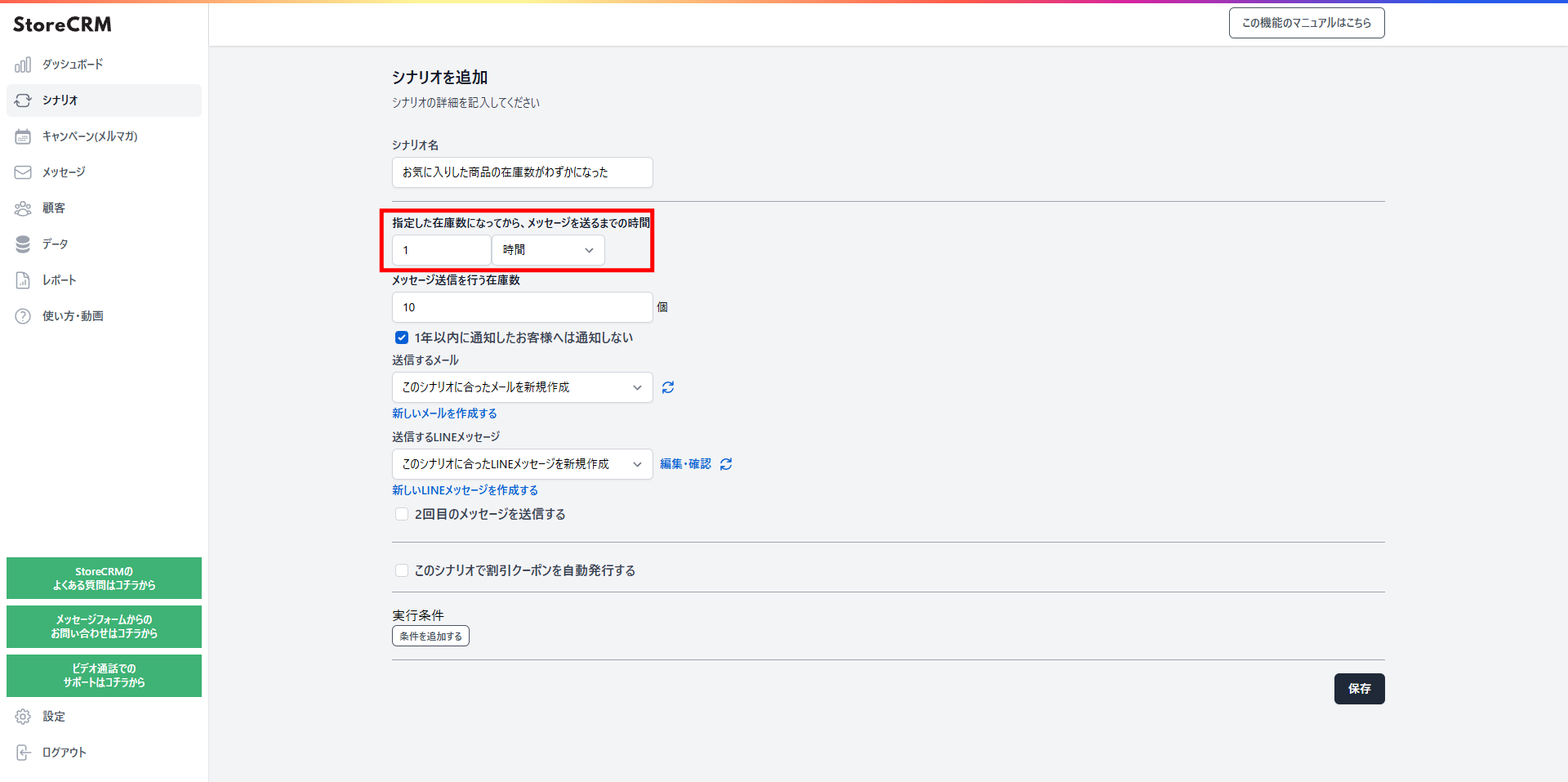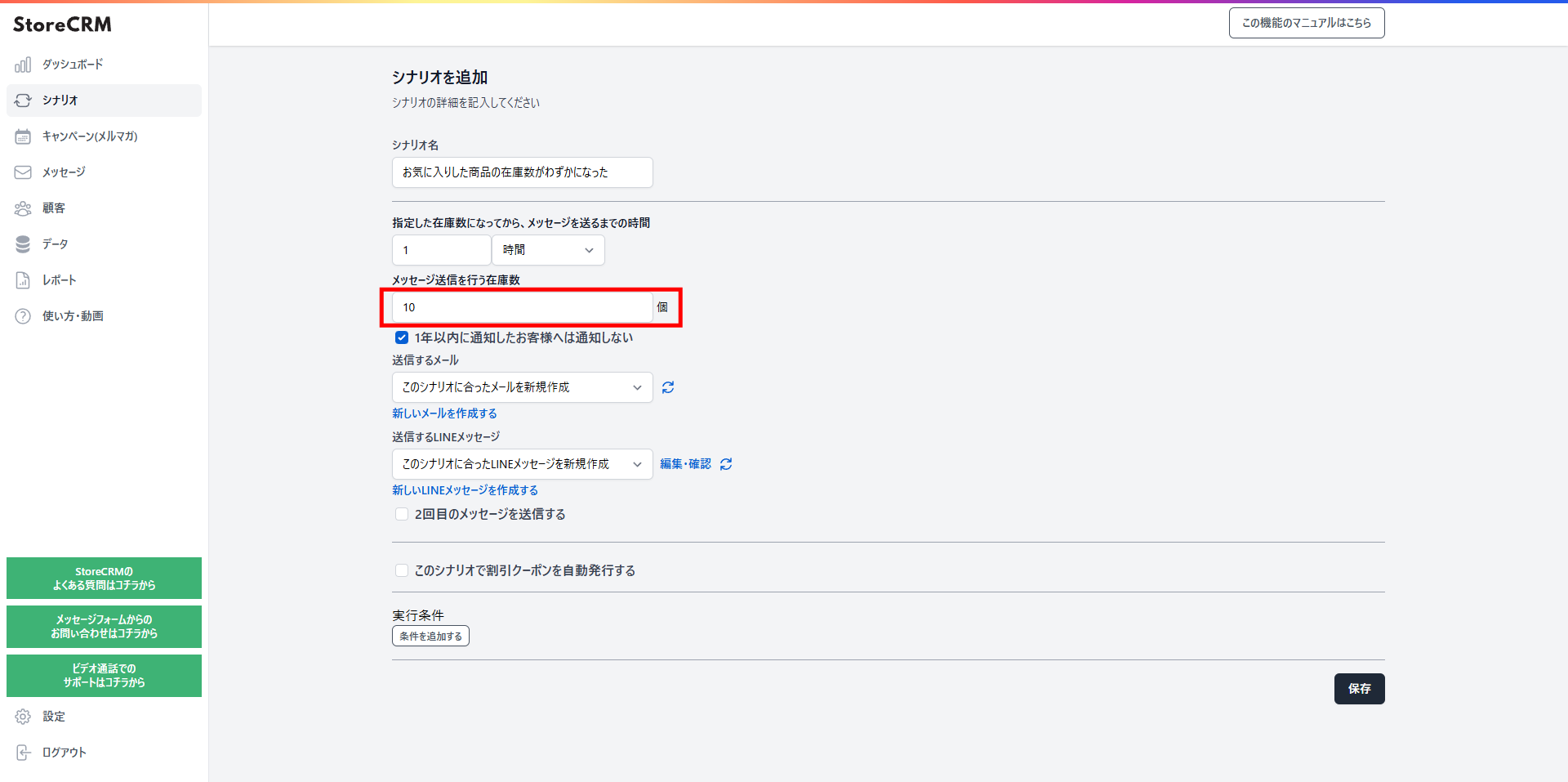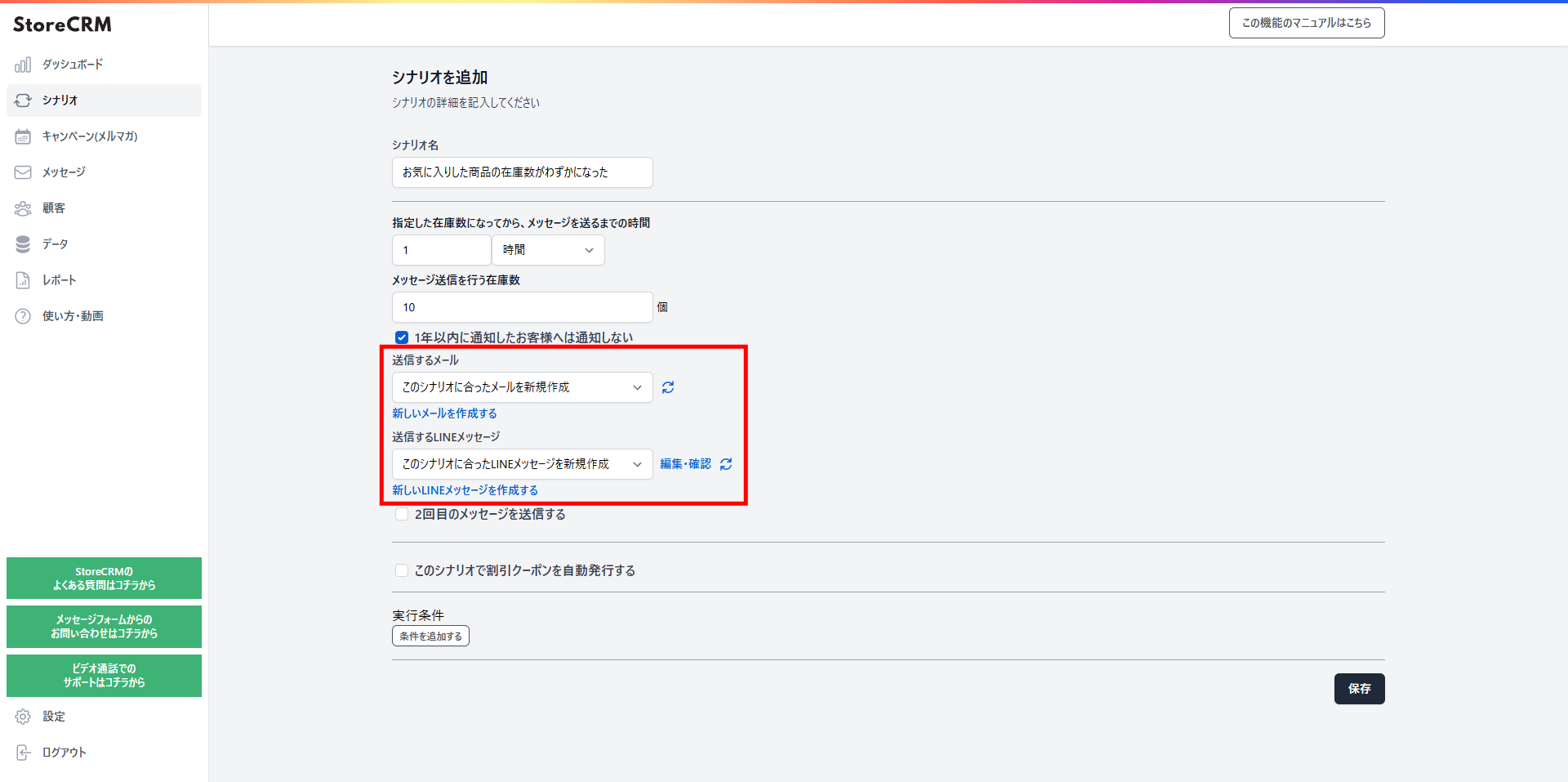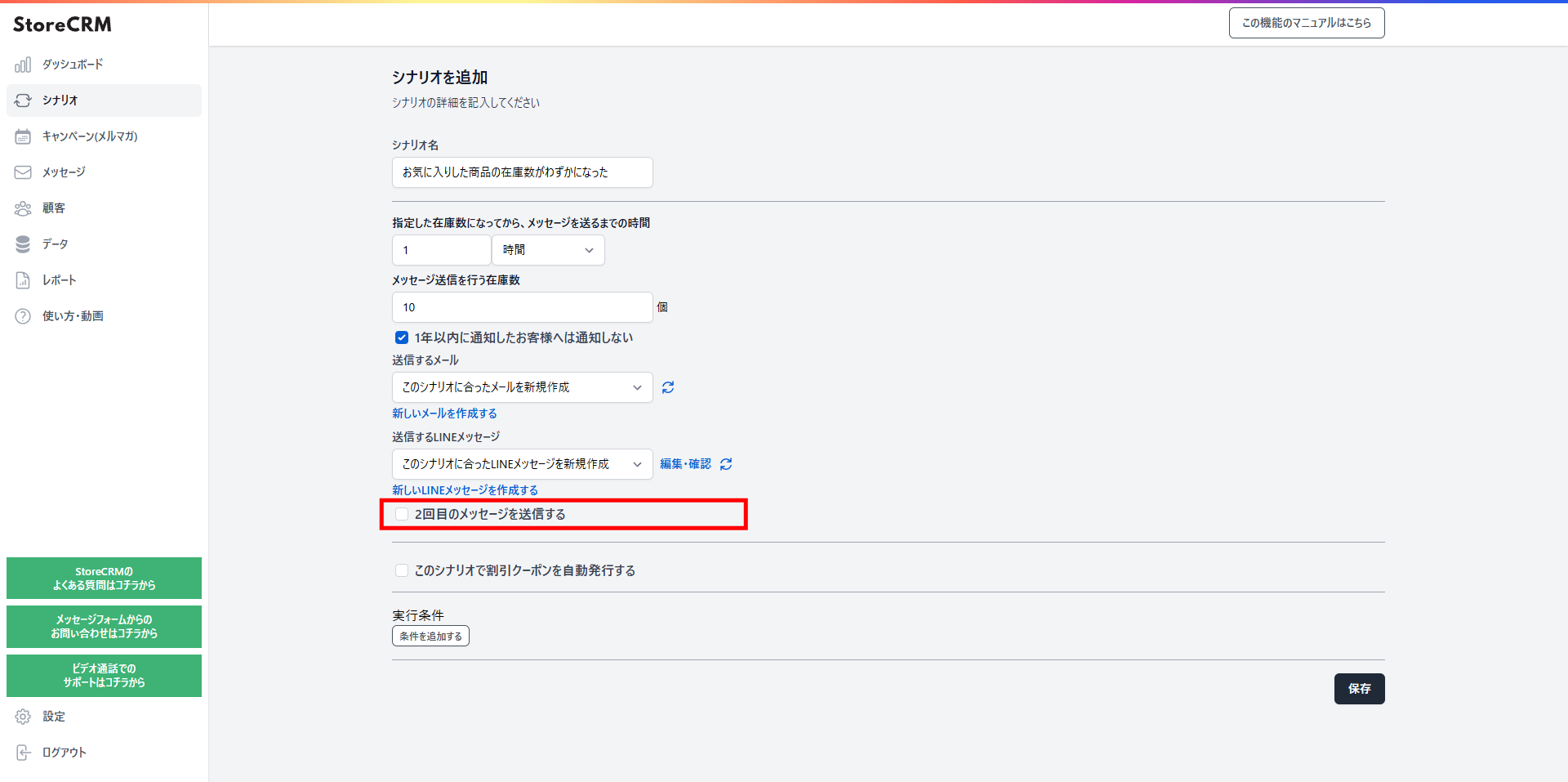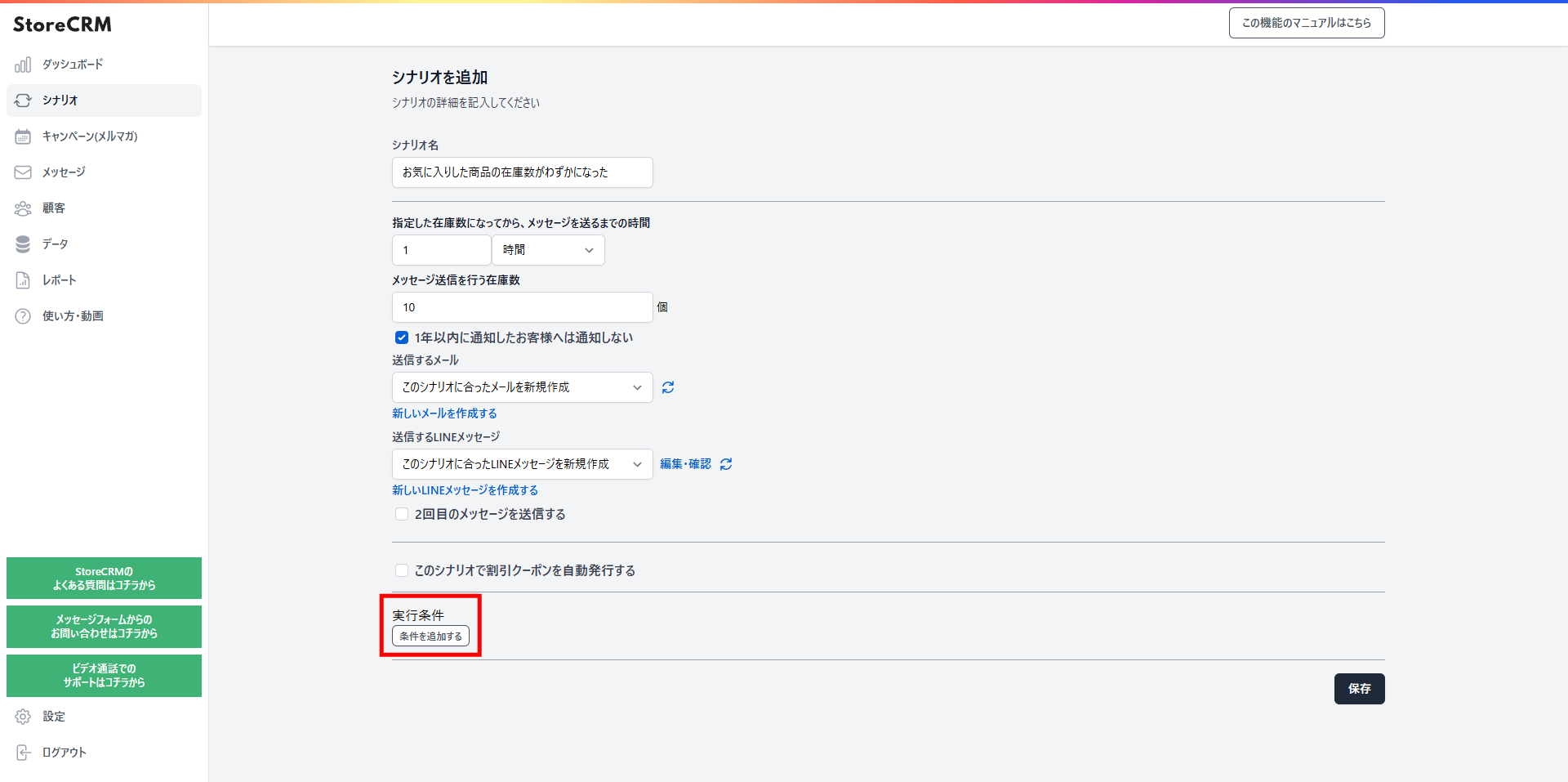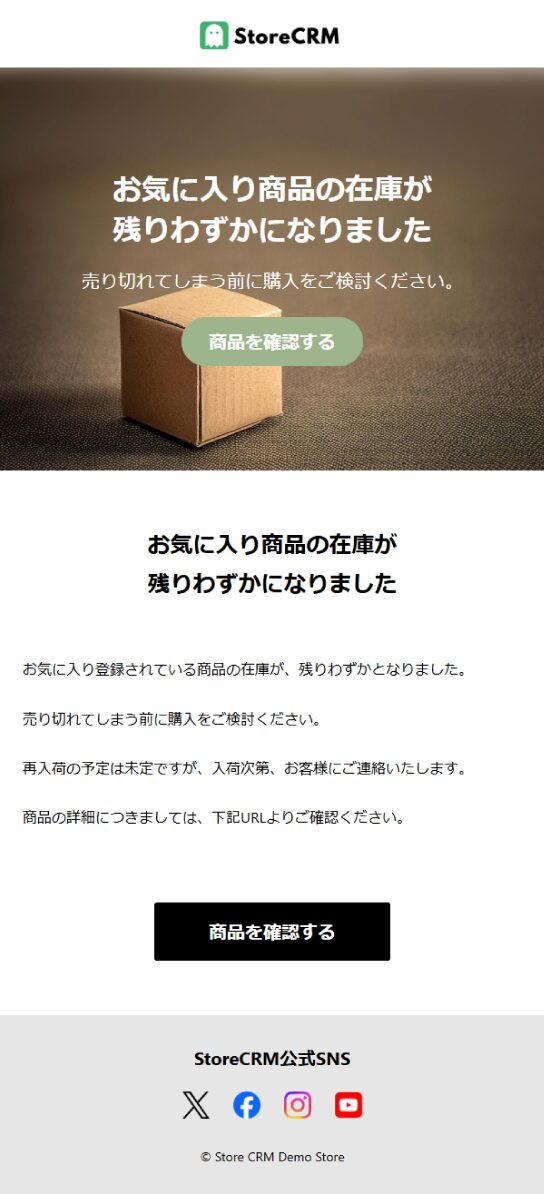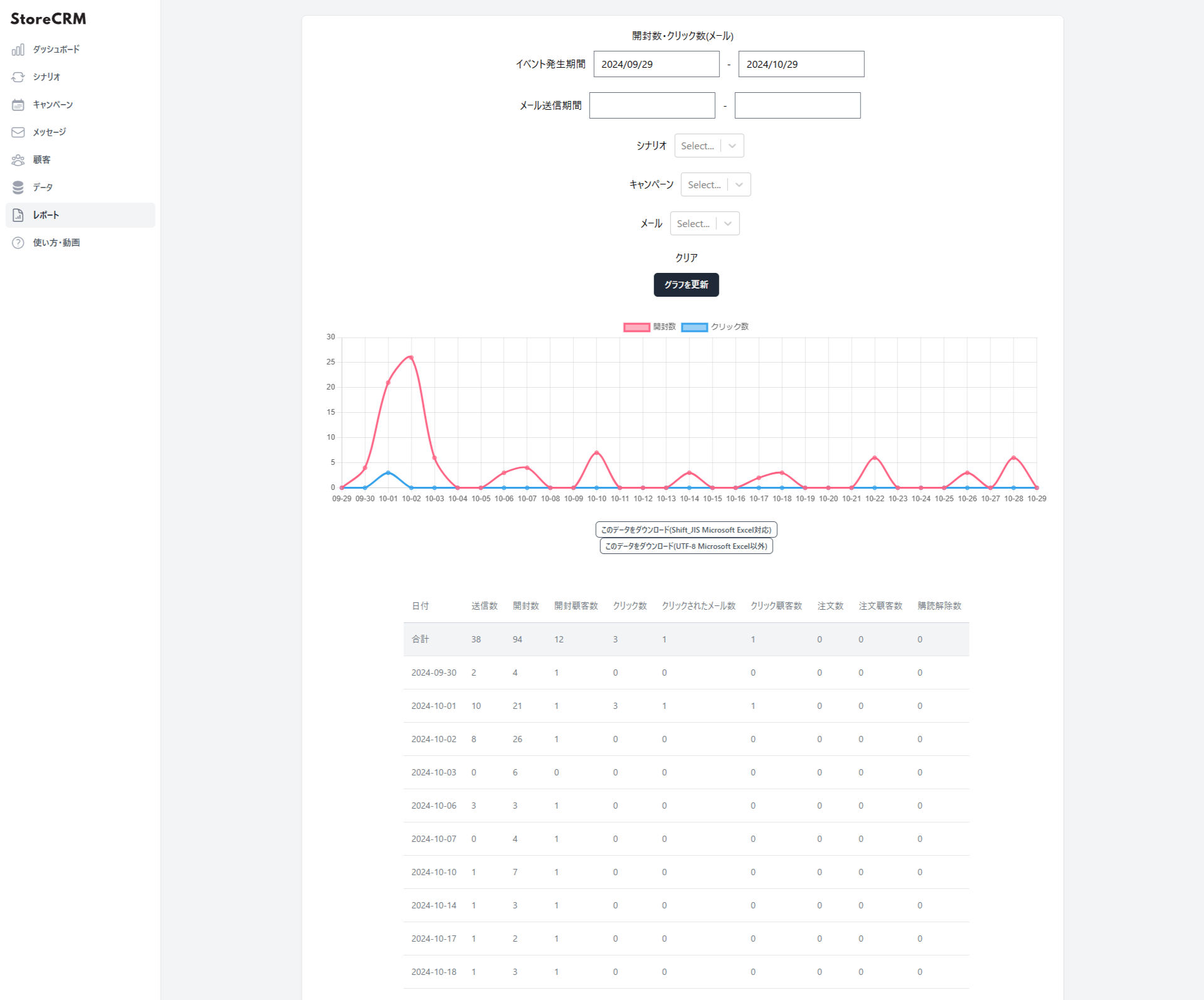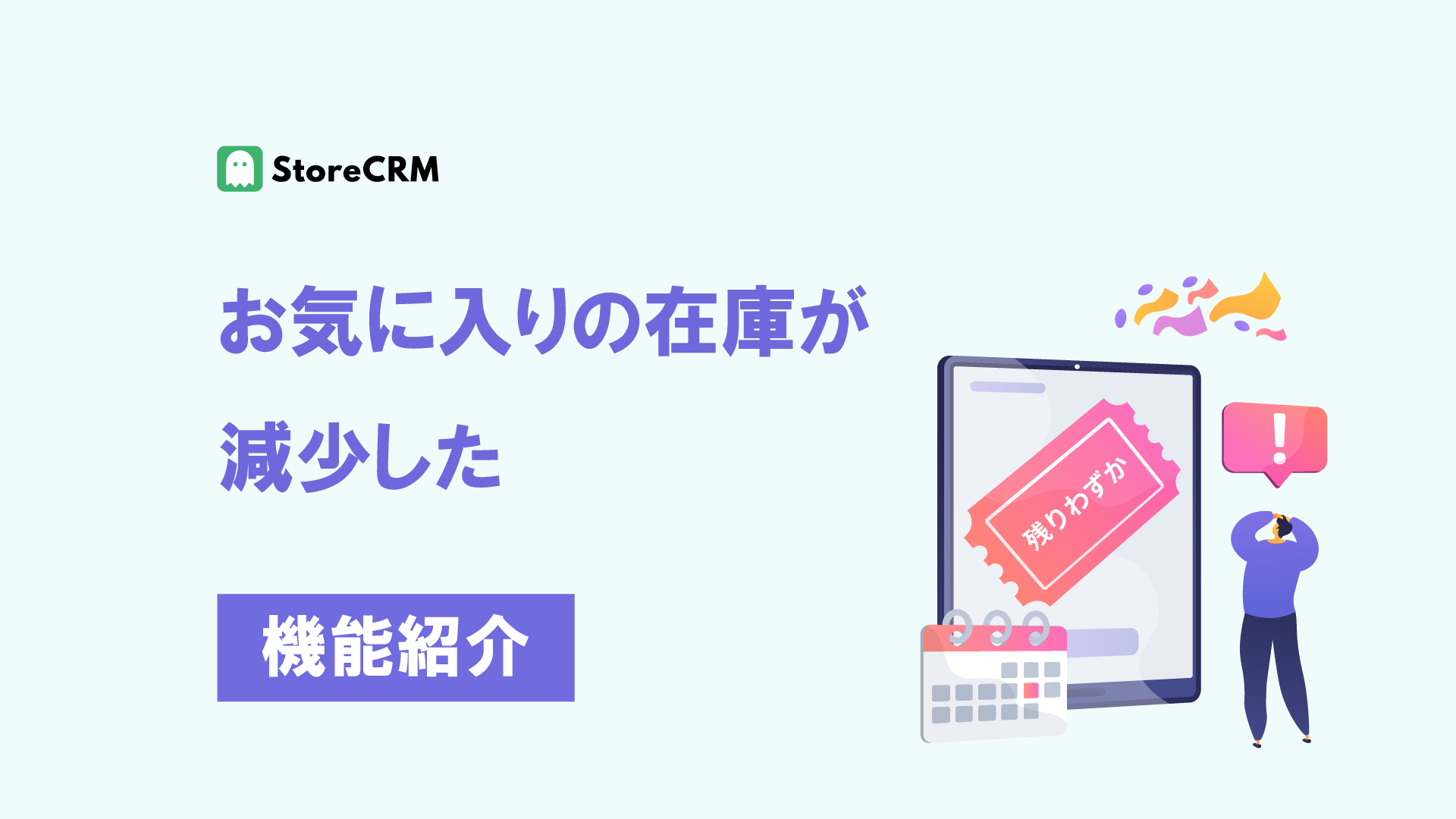
お気に入りの在庫が減少した
更新日:
顧客側のメリット
- 在庫減少通知を受け取ることで、購入のチャンスを逃しません。
- 在庫状況をリアルタイムに把握し、欲しい商品を手に入れることができます。
- 定期購入商品の買い忘れを防ぐことができます。
ストア側のメリット
- 在庫状況をリアルタイムで把握し、品切れ前に補充できます。
- 在庫情報を適切なタイミングで通知することで、顧客の信頼を獲得します。
- 在庫が滞留するのを防ぎ、回転率を向上させます。
目次
Toggleお気に入り在庫減少通知とは
在庫減少通知メール
- StoreCRMでは、テンプレートを使って、このようなメールを送信できます。
- ストアや商品の写真を使って、オリジナルのメールを作成することもできます。
お気に入りボタンを設置
- お気に入りボタンを商品詳細ページに設置してください。
- 顧客はこのボタンをクリックすることで、お気に入り登録商品の在庫減少通知を受け取ることができます。
お気に入り一覧を表示
- 顧客がストアにログインした状態で、メニューにある[お気に入り]をクリックすると、お気に入り一覧が表示されます。
- StoreCRM→[設定]で、ログインしていなくてもお気に入りボタンが使用できるようにも設定できます。
在庫数が設定値を下回った後、最短1分でメールとLINEでお知らせ
- 在庫数が設定値を下回った後、最短1分後からメールとLINEメッセージの両方で通知できます。
- 在庫数が設定値を下回った後、なるべく早く顧客に通知することが、売上の最大化につながります。
在庫減少通知の設定はかんたん
お気に入り在庫減少から1回目の通知を送るまでの時間を設定
- 在庫減少後、なるべく早い時間に設定すると効果的です。
- 例として、「1時間」としました。
- 〇分後、〇時間後、〇日後から選択できます。
メッセージを送る在庫数を設定
- メッセージ通知する在庫数を設定します。
- 例として、「10」と設定しました。
- 在庫数が10になった時点でメッセージが送られます。
- メッセージの通知タイミングと在庫数の設定によっては、顧客がアクセスしたタイミングで売り切れになってしまう可能性があります。
- ストアの顧客数、商品の人気、お気に入り登録者数によって数を調節してください。
- 新規でメールを作成する場合は、[メッセージ]→[メール一覧]から行います。
- テンプレートを使ってメールを送信することもできますが、オリジナルメールを作成することもできます。
送信するメールとLINEメッセージを選択
- LINEメッセージも同じタイミングで送ることができます。
- 新規でメールを作成する場合は、[メッセージ]→[メール一覧]から行います。
- テンプレートを使ってメールを送信することもできますが、オリジナルメールを作成することもできます。
2回目以降の通知も設定可能
- [2回目のメールを送信する]にチェックを入れます。
- 1回目のメールと同じ手順で、送信するメールを設定します。
- 1回目のメール、2回目以降のメールで異なる内容のメールを送ることで、コンバージョン率をアップさせます。
- 2回目のメールでクーポンを、3回目のメールでおすすめ商品を送ると、売上のアップにつながります。
- クーポンを追加することもできます。クーポンの追加方法については、こちらをご覧ください。
まとめ
お気に入り商品の在庫減少通知を、他のアプリをインストールして設定する場合、膨大な時間と工数がかかります。便利なアプリを使って、お気に入りボタンの設定・配信を自動化してみませんか。